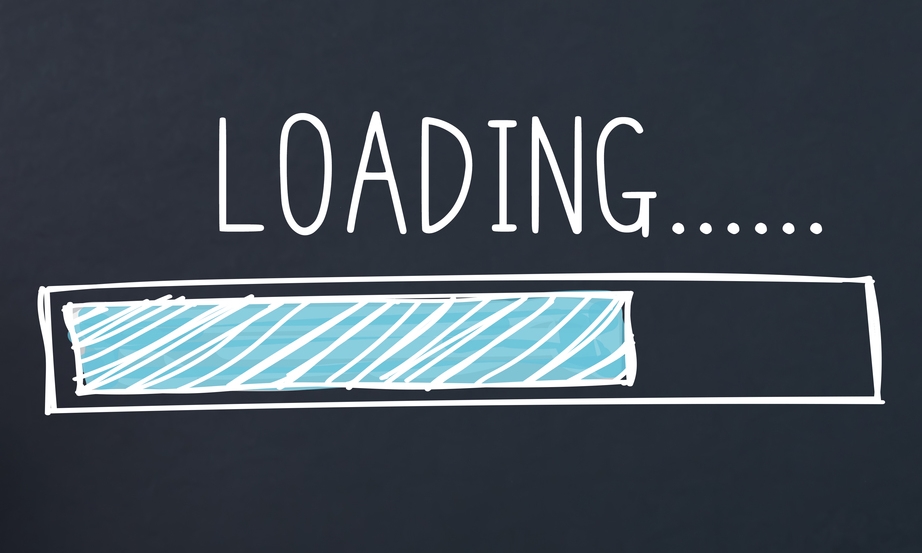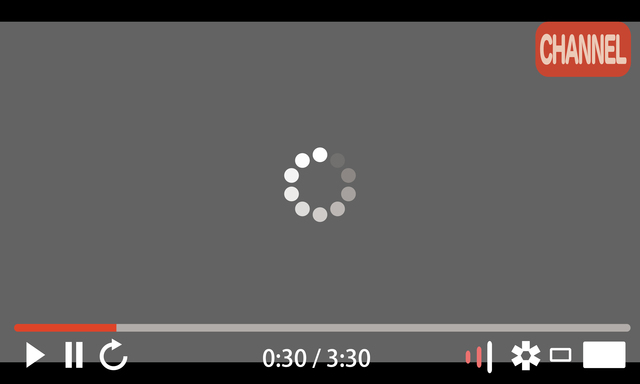PlayStation®4でゲームをプレイしているときに、ダウンロード速度が遅いと感じたことはないでしょうか?
ダウンロード速度が遅くなってしまう原因は、主に3つ。
この記事では、それら3つの原因について解説するとともに、ダウンロード速度を高速化して快適なゲーム環境をつくる方法もあわせて紹介していきます。
PS4®のダウンロードが遅い3の原因

PS4®のダウンロードが遅い場合に、考えられる原因は以下の3つです。
・使用している回線が低速
・PSNのメンテナンスや障害が発生している
・インターネットが混雑している
それぞれ、どういった状況なのかを解説していきます。
使用している回線が低速
まず考えられるのが、回線速度が遅いという状況です。
使用している回線が低速の場合、そもそもPS4®を快適にプレイできるネット回線の通信速度が出ていない可能性があります。
ゲームを快適にプレイするためには最低でも10~20Mbps程度の通信速度が必要だと言われていますので、目安となる回線速度をスピードテストのサイトなどでチェックして良い結果であれば問題ないですが、それ以下の速度しか出ていない場合は回線の乗り換えを検討しましょう。
PSNのメンテナンスや障害が発生している
また、PSN(プレイステーションネットワーク)がメンテナンスを行っている間は、スムーズにデータのダウンロードができない場合があります。PSNに障害が発生している場合にも、ダウンロードはできません。
これは、PSNの問題ですので、ユーザー側ではどうすることもできません。
メンテナンスが終了するのを待ちましょう。
インターネットが混雑している
インターネットが混雑していることが原因で、ダウンロードが遅くなってしまうことがあります。とくに、たくさんの人がインターネットを利用する休日や夜間などに、この状態が起こりやすいです。
ネットが混雑していることが原因の場合、混雑する時間帯を避けるしか対処法がありません。
ダウンロード速度を速くする方法

PS4®のダウンロード速度は回線の通信速度によってほぼ決定されるため、そもそもの回線速度が速くなければ、ダウンロードを高速化することはできません。
ただし、回線の変更を検討する前に試せることもあります。
速度が遅いと感じたら、まずは以下の方法で改善を図ってみてください。
・機器をすべて再起動する
・DNSの設定を変更してみる
・PS4®のMTU値設定を変更する
・有線接続にする
・Wi-Fiルーターの設置場所を変える
1つずつ、解説していきます。
機器をすべて再起動する
通信速度が遅いと感じた場合には、まずはすべての機器を再起動してみましょう。これは、もっとも手軽に行える改善方法です。
この場合、PS4®、ルーター、モデムの3点をすべて再起動してください。
電源を切る順番は、「PS4®」→「ルーター」→「モデム」です。それぞれ電源を切ったあと15分ほど放置します。そして、「モデム」→「ルーター」→「PS4®」の順番で電源を入れてください。
再起動後に、ダウンロード速度の低下が改善される場合があります。
DNSの設定を変更してみる
PS4®のDNS設定を変更することで、ダウンロード速度が改善されることがあります。DNSの変更は、手動で行いましょう。
変更する先はGoogleが無料で公開している「google public DNS」。手順は以下の通りです。
・PS4®の画面から「ネットワーク」>「インターネット接続設定」の順番に選択
↓
・「LAN設定」の項目から「LANケーブルを使う」を選択
↓
・「カスタム」を選択
↓
・「IPアドレス設定」を自動に設定
↓
・「DHCPホスト名」を指定しないに設定
↓
・「DNS設定」を手動で、プライマリ「8.8.8.8」、セカンダリ「8.8.4.4」に設定
↓
・「MTU設定」を自動に設定
↓
・「プロキシサーバー」を使わないに設定
↓
・インターネット診断を行う
この方法で改善されることもありますが、利用している回線によってはこれを行っても速度に変化がない場合や、反対に遅くなってしまう場合もあります。
もしこの方法を試してみて、ダウンロード速度に改善が見られない場合は、再度、DNS設定を「自動」に戻してください。
PS4®のMTU値設定を変更する
こちらも、PS4®の設定を変更していくという方法です。
使用している回線に合わせてMTU値を設定することで、状況が改善される可能性があります。
やり方は以下の通りです。
・PS4®の画面から「ネットワーク」>「インターネット接続設定」を選択
↓
・「LAN設定」の「LANケーブルを使う」を選択
↓
・「カスタム」を選択
↓
・「IPアドレス設定」を自動に設定
↓
・「DHCPホスト名」を指定しないに設定
↓
・「DNS設定」を自動(または手動)に設定
↓
「MTU設定」を使用している回線の表示にあわせて手動で設定する
↓
・「プロキシサーバー」を使わないに設定
↓
・インターネット診断を行う
MTU値は回線によって異なるため、自身が利用している回線のMTU値を必ず確認するようにしてください。
有線接続する
PS4®を無線接続している場合、接続を有線にすることで回線速度が改善されることがあります。
また、すでに有線接続をしている場合でも、LANケーブルのカテゴリをチェックするようにしてください。
LANケーブルにはカテゴリという基準があり、その数値が大きいほど高速の通信に対応することができるようになっています。
もし、カテゴリの数値が低い場合は、数値の高いものに交換することで速度の改善が見られることがあります。反対に、LANケーブのカテゴリの数値が低いと、たとえ使用している回線が高速でも、その速度を十分に発揮できません。
LANケーブルの理想は「カテゴリ7」ですが、それが用意できない場合は、最低でも「カテゴリ6」以上のものを用意して使用するようにしましょう。
Wi-Fiルーターの設置場所を変える
無線接続しかできないならば、Wi-Fiルーターを電波の届きやすい場所に移動することで、速度がアップする可能性があります。
とくに、床への直置きは速度低下の原因になってしまいますので、やめましょう。
Wi-Fiルーターの設置場所はPS4®のなるべく近くにして、PS4®とのあいだに障害物がないようにしてください。
それでもだめなら回線自体を変える

上記で紹介した改善方法を試してみて、それでもダウンロード速度が遅いという場合は、回線自体を乗り換えることをおすすめします。
PS4®のダウンロード速度は、通信速度によって決定されます。
つまり、速度の速い回線を使えば、ダウンロードがサクサク快適になるのです。
現在の主流は光回線ですが、なかでもNURO 光の下り最大速度は2Gbps※。これは、一般的な光回線の2倍の通信速度です。
通信速度について ※「2Gbps」という通信速度は、ネットワークから宅内終端装置へ提供する技術規格上の下りの最大速度です。お客さまが使用する個々の端末機器までの通信速度を示すものではありません。 ※端末機器1台における技術規格上利用可能な下りの最大通信速度は、以下の通りです。 ■NURO 光 2ギガ(戸建て) ・有線接続(1000BASE-T 1ポート利用)時:概ね1Gbps ・無線接続時:概ね1.3Gbps(IEEE802.11acの場合の速度です。弊社が設置する宅内終端装置の機種により対応していない場合があります。) ■NURO 光 2ギガ(マンション) ・有線接続(2.5GBASE-Tポート利用)時:概ね2Gbps ・無線接続時:概ね2Gbps ※速度は、お客さまのご利用環境(接続するLANケーブル・HUB等の性能および端末機器の仕様等)や回線混雑状況等により、低下する場合があります。さらに、NURO 光は速度が速いだけではなりません。
速度以外の多くのメリットのうち、代表的なものをご紹介します。
・通信速度が速い・入会特典でお得に使える
・開通までWi-Fiルーターを貸し出し
通信速度が速い
インターネットを快適に使う上で、特に重要なのが回線速度です。NURO 光では専用の設備を構築することで高速通信を実現。 下り=ダウンロードが速いのが特長です。
テレワークや動画視聴などのご利用に適した2ギガプランと、より速い10ギガプランが用意されています。
入会特典でお得に使える
NURO 光では、申し込み時に以下いずれかの特典を選べます。【選べる特典】
・3ねん定額割(戸建て)/2ねん定額割(マンション)
・U29応援割
29歳以下の方ならU29応援割、それ以外の方なら3ねん定額割/2ねん定額割 がおすすめです。
3ねん定額割/2ねん定額割ならそれぞれ3年間・2年間、U29応援割なら+1年間、月額基本料金が毎月割引され、お得な金額でご利用いただけます
(戸建て:3,980円/月、マンション:2,980円/月)。
上記の選べる特典は併用できませんが、どの特典を選んでも以下の共通特典をご利用いただけます。
【共通特典】
・基本工事費44,000円が実質無料!
・最大2か月、解約費用が無料!(契約解除料・基本工事費残債が0円)
>>NURO 光の料金・お申し込みはこちら
その他、オプションとセットでお得になる特典があります。
【オプションとセットで受けられる割引・特典】
・NURO でんきなどのオプションのお申し込みで最大4.4万円キャッシュバック!
・ソフトバンクかワイモバイルのスマホをご利用中なら、NURO 光 でんわのご利用でスマホ利用料が最大1,650円/月 割引!
それぞれの特典についての詳しい情報は、こちらの記事をご覧ください。
>>【NURO 光キャンペーン特典】併用できるもの・できないもの
開通までの期間にWi-Fiルーターの貸し出しあり
NURO 光を利用するためには開通工事が必要ですが、申し込み時の混雑状況によっては工事完了まで時間がかかってしまう場合があります。その間、光回線を利用することはできませんが、NURO 光ではお申し込みされた方向けにWi-Fiルーター機器のレンタルを実施しています。
お引越しなどで「ネットが使えない期間があると不安…」という方には便利なサービスですね。
まとめ
それでは、最後にPS4®のダウンロードが遅い場合の解決方法をおさらいしましょう。
・機器をすべて再起動する
・DNSの設定を変更してみる
・PS4®のMTU値設定を変更する
・有線接続にする
・Wi-Fiルーターの設置場所を変える
この5つで、改善される場合もありますが、それでも改善しない場合は「回線がそもそも遅い」可能性が高いです。
その際は、高速回線への乗り換えを検討してみてください。